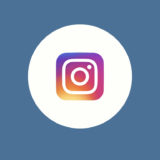アプリ版のインスタグラムを利用していて、自分の知らない間に「英語表記」モードになっていることがあります。
 フクロウ博士
フクロウ博士
このページではインスタグラムの英語表記を日本語に戻す方法(言語設定のやり方)を解説しています。
インスタグラムの英語表記を日本語に戻す
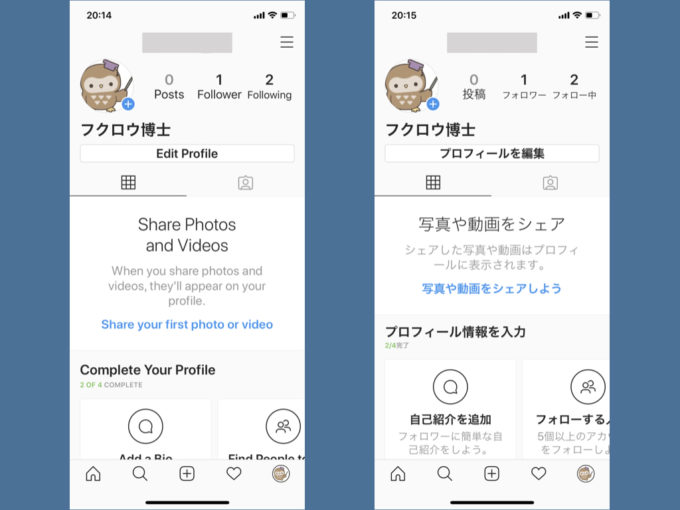
▲左が英語表記、右が日本語表記(通常時)
インスタグラムには言語を設定できる機能がありますが、自分の知らない間に英語表記になってしまう不具合が報告されています。
設定から日本語(通常)に戻すことができますが、元に戻らない場合もあるようです。その場合の対処法もいくつか紹介します。
このページでは3つの対処法を紹介します。
言語設定から日本語表記に戻す手順
まずは言語設定から日本語表記に戻す方法です。
手順はざっくりこんな感じ。
1. 設定(Settings)を開く
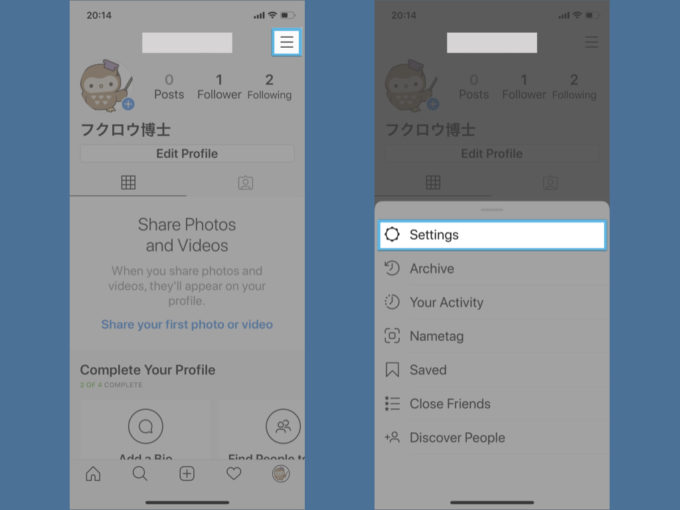
プロフィールページ右上にあるメニューバー→Settingsへと進みます。
2. 言語設定(Language)を開く
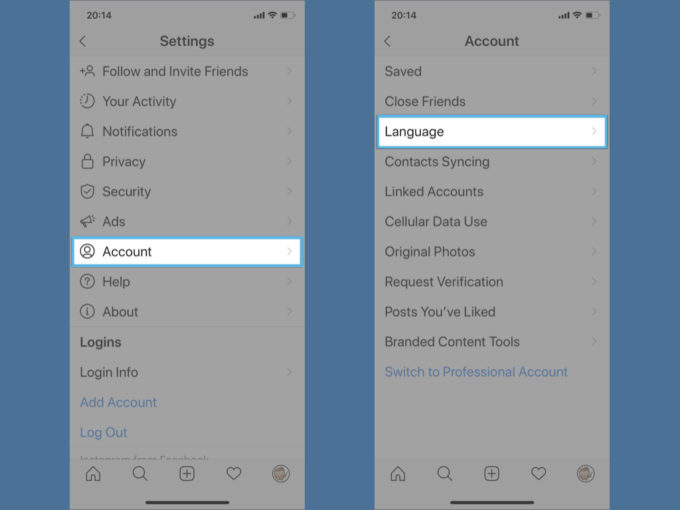
Settings内のAccount→Languageへと進みます。
3. 言語を日本語に戻す
Languageから言語を日本語に戻します。お使いの端末・OS・バージョンによってやり方が微妙に異なります。
3-1. 端末内の設定から言語を変更する
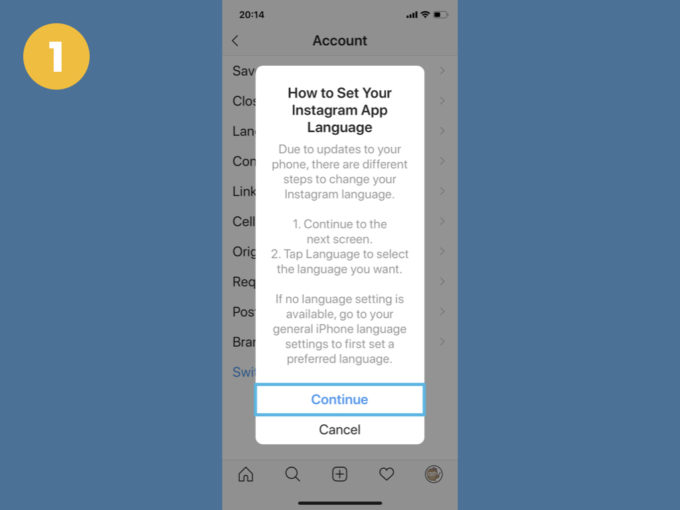
Languageを選択した際に「How to Set Your Instagram App Language」というメッセージが表示される場合は、Continueをタップします。
すると端末の設定画面が開きます。
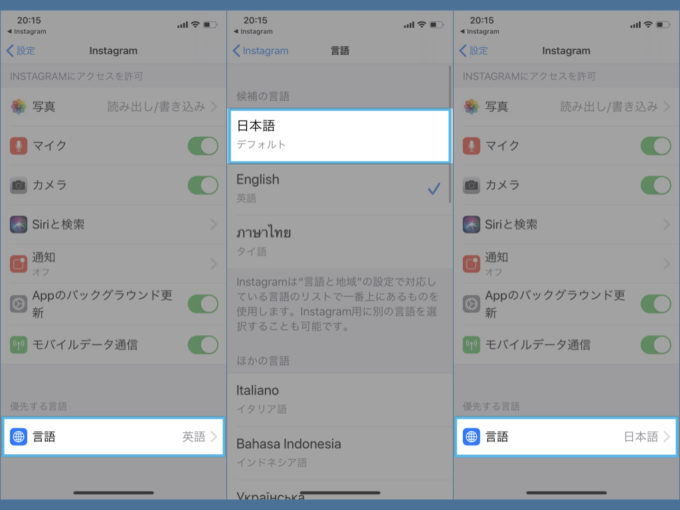
▲画像はiPhone(iOS13)の場合
(OS・バージョンによって画面は異なりますが)端末の設定画面から言語を日本語に戻しましょう。
その後インスタグラムを再度開き、日本語に戻っていれば完了です。戻っていない場合は一度アプリを再起動してみて下さい。
それでも戻らない場合は後述する対処法をお試し下さい。
3-2. アプリ内で直接言語を変更する
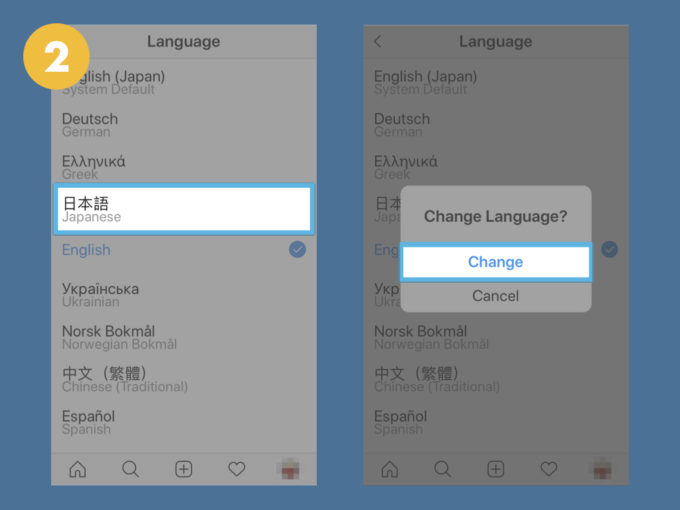
利用環境によってはLanguageを選択→直接言語を元に戻す(Japaneseを選択)場合もあります。
Change Language?と確認されるので、Changeを選択して変更完了です。
一度ログアウトしてみる
一度インスタグラムからログアウトし、再度ログインすることで日本語表記に戻るとの報告があります。
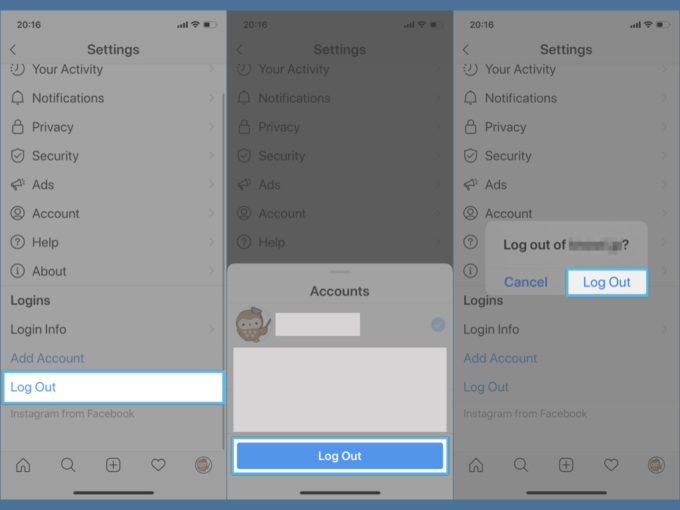
Settings→Log Outより一度インスタグラムからログアウトし、再度ログインしてみましょう。
アプリを一度削除して再度ログインする
意図としては似たようなものですが、アプリを一度削除(アンインストール)して、再度インストール→ログインし直すという手順を取ることで元に戻った、との声もあります。
まずは「言語設定」を見直してみて、それでもダメならログアウト・アプリのアンインストールなどをお試し下さい。
関連 インスタで障害発生ーー「フィードをリフレッシュできない」「何らかのエラーが発生」と表示